Diseño
Cuando desembalé la impresora SCX-3405w, que es la versión multifunción, la mire y había algo que me gustaba estéticamente, pero no encontraba las palabras para expresarlo, hasta que realizamos la instalación y se imprimió la página de prueba y ahí se me aclararon las ideas, ahora -coincidiendo con el fabricante- puedo resumir lo que me trasmite su estética en solo dos palabras: “Compacta y elegante.”
La verdad que no ocupa nada de espacio, como nos tiene acostumbrado Samsung en sus últimas impresoras multifunciones, y a pesar de no tener un diseño rebuscado, es agradable a la vista. Quedará bien en cualquier oficina y en cualquier hogar.

Es tan compacta y elegante que viste bien cualquier ambiente del hogar o la oficina.
El equipo multifunción mide 38,9 cm de ancho por 24,9 cm de alto y 27,4 cm de profundidad, tiene un peso ligero de menos de 7 kilogramos.
Si debemos sintetizar en pocas palabras sus prestaciones, podemos decir que tenemos una multifunción compacta con scanner e impresora, que posee capacidad de impresión por USB 2.0 y WiFi.
Esta impresora tiene una versión,( Samsung SCX-3405fw) que trae fax y alimentador automático de documentos (ADF).
La ML-2165w es la impresora base de esta gama, tiene las mismas especificación – en lo que a impresión se refiere- que las dos multifunciones de la línea. Sus medidas son 33,1cm de ancho,17,8 cm de altura y 21,5 cm de profundidad.

La ML-2165w es la impresora base. Pequeña e inalámbrica la mezcla justa para optimizar espacios.

El panel de la SCX-3405w se puede levantar para poder tener una mejor visión y manejo de funciones.
Velocidad y Calidad de impresión
La calidad de impresión es excelente. Puede imprimir hasta en 1200 x 1200 dpi. El cartucho de toner rinde -según Samsung- 1500 paginas y tiene un costo de 450 pesos aproximadamente. El toner que trae junto con la impresora es un toner Starter de 700 páginas según las pruebas ISO/IEC 19752. Aunque nosotros la probamos con unas impresiones al 3% de cobertura por cada hoja y pudimos imprimir 900 paginas.
La velocidad de impresión publicada por Samsung es de 21 ppm en tamaño Carta y 20 ppm en tamaño A4. Debo decir que no mienten en este dato. Pero, para que nos de esa medición, debemos tomarla desde que se recolecta la primer hoja que va ha ser impresa. Ósea, no debemos contar el tiempo que la impresora demora en salir del estado de standby o el periodo de calentamiento. Respecto a este ultimo, cronometramos y la primera página se imprimió por wifi en 19 segundos estando la impresora en modo standby y 6 segundos en el modo lista. Esto es bastante rápido teniendo en cuenta que la impresora tiene un periodo de calentamiento ya que su fusor – a diferencia de las impresoras laser de la principal competencia- tiene lámpara y rodillo de calor, lo que requiere un periodo de tiempo para que la lámpara caliente al rodillo hasta que sobre su superficie externa se alcance la temperatura necesaria para fundir el toner sobre el papel.
El escáner trabaja con los estándares TWAIN y WIA, posee una resolución de escaneo óptica de 600 x 600 dpi y puede llegar a los 4800 x 4800 dpi por software. Utilizan tecnología de escaneo CIS (Contact Image Sensors) por lo cual la imagen es digitalizada en 24 bits de profundidad de color.
Cuando utilizamos la opción de copia (o fotocopia para nosotros), podemos elegir hacer de 1 a 99 copias del documento, utilizando el panel de la impresora. La cantidad de copias se muestran en un display digital de 2 dígitos.
Tenemos que comentar que la impresora trae un motor Mitsumi M49SP-3K de 24v que a diferencia de su versión anterior mejoro su eficiencia, ya que mantiene la estructura del motor anterior pero trabaja como si fuera un motor mas grande. En otras palabras en el mismo espacio trabaja de manera más confiable, con un mejor torque y obviamente más sereno o silencioso. Para que tengan una idea de lo grande que queda este motor en esta serie de impresoras, la versión anterior de este motor , que seria la M49SP-2K, venia en las HP LaserJet 2550 Color para mover un carrusel que contenía a los cuatro cartuchos, ese carrusel tenia mas o menos el tamaño de la ML-2165w. Así que a estas Samsung les sobra motor. Aunque es bastante delicado el sistema de engranajes de trasmisión y bujes plásticos. Si utilizamos la impresoras de manera continua, por ejemplo 400 hojas seguidas sin detener la impresora, comenzaremos a percibir ruidos producto de sobre calentamiento de esas piezas. Por eso se entiende que estas impresoras sean para el segmento SOHO (Small Office Home Office), donde la mayoría de las impresiones no superan las 10 páginas seguidas.
Instalación
Para la instalación tuvimos que seguir las instrucciones que proporciona Samsung en un poster que se encuentra dentro de la caja llamado Guía de Instalación Rápida. No pudimos hacerlo de otro modo. Siguiendo las instrucciones veremos que se instala muy fácil aunque demora un poco, esto es debido a que de manera automática nos instala todo lo que necesitamos para que la impresora quede funcional. Lo que no se encuentra de manera fácil es la guía de cómo usar el panel de la impresora, tuve que navegar bastante por el manual del usuario que viene en el disco de instalación hasta encontrar y entender como usar cada una de las teclas del panel.
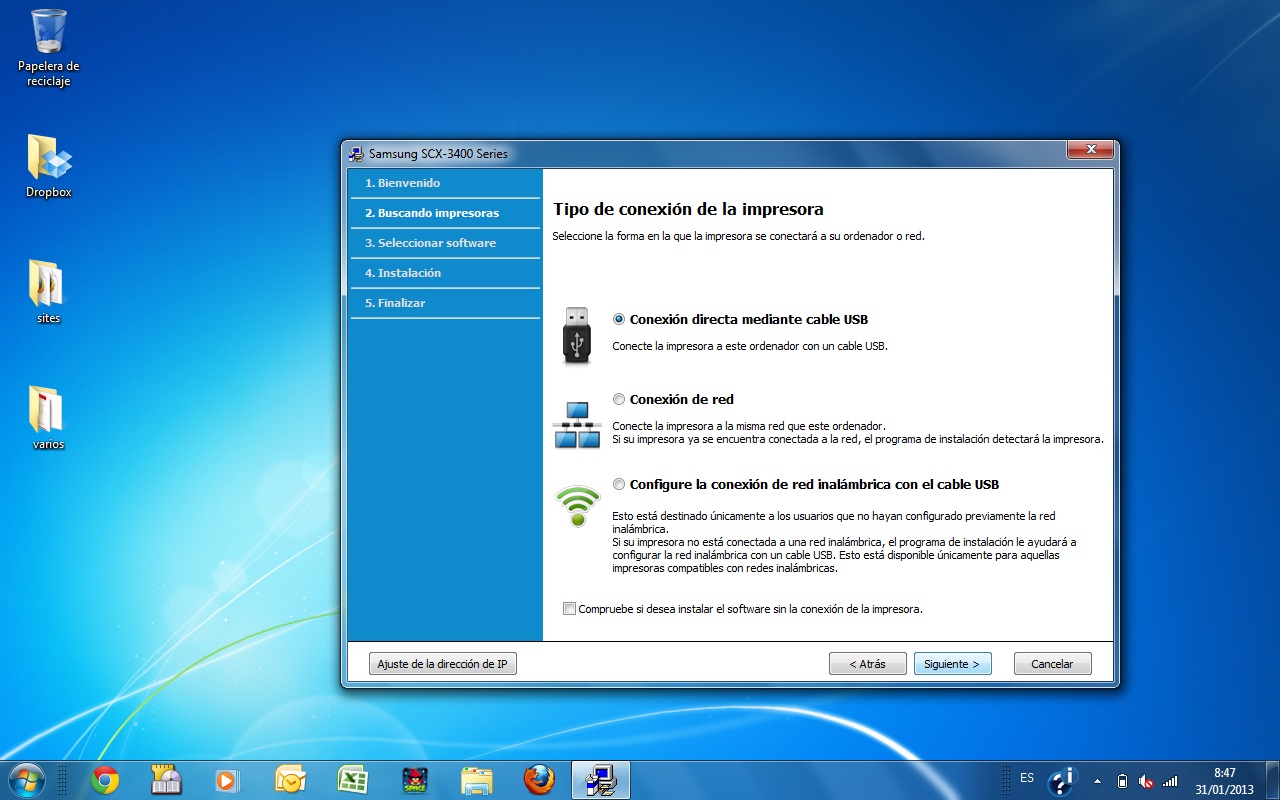
La instalación asistida permite de manera automática conectar la impresora.
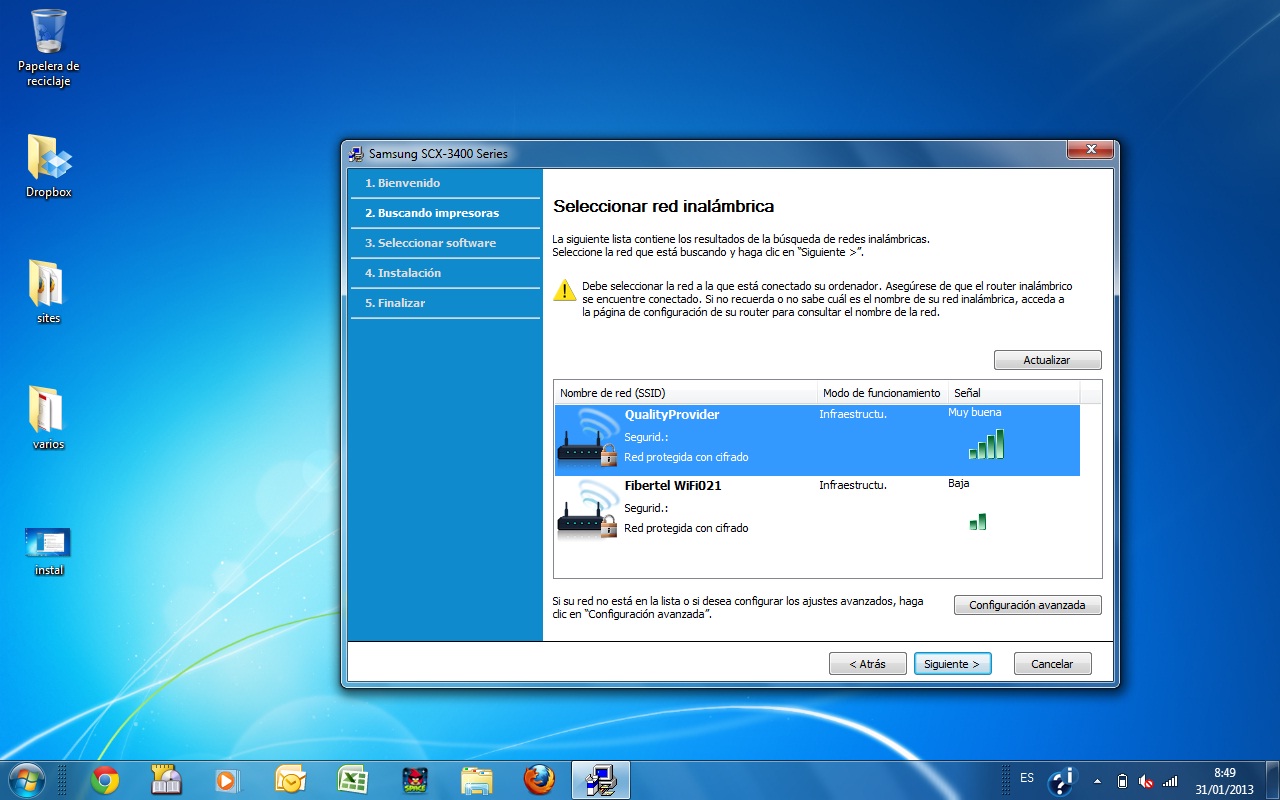
Una vez que encuentra las redes WiFi, debemos elegir una e introducir el password.
Otra forma para dejar la impresora lista para imprimir por red, es presionando sobre la misma impresora el boton WPS, esto solo funciona si nuestro modem tiene la tecnología WPS ( WiFi Protected Setup)
Los sistemas operativos con los que se puede usar esta impresora son: Windows 2000 / XP / Vista / Win7 / 2003 Server / 2008 Server / Mac OS X 10.4 – 10.7 / Varios Linux OS
Manejo del Papel
La bandeja de alimentación posee capacidad para 150 hojas o 10 sobres. Y la bandeja de salida puede albergar hasta 100 hojas. La impresora puede imprimir en los siguientes formatos: A4 / A5 / Carta / Legal / Ejecutivo / Folio / Oficio / ISO B5 / JIS B5 / Sobre (Monarca, Com10, DL, C5) / Custom (76 x 127 mm – 216 x 356 mm / 3.0″ x 5.0″ – 8.5″ x 14″).
A diferencia de la competencia, el sistema de alimentación de papel es un golazo. Si pueden observar en el interior, vamos a ver que hay dos rodillitos encargados de la alimentación del papel. El primero que vemos adelante es el pickup roller, este tiene un sistema que baja hasta donde esta la pila de papel para tomar una hoja. El segundo rodillo que esta mas adentro es el feed roller que se encarga de introducir la hoja dentro de la impresora, y justo debajo de este rodillo vemos una almohadilla de goma llamada pad separation que se encarga de que solo entre una hoja a la impresora. El diseño de este sistema de recolección y la calidad de los rollers de goma hace que no sufra mucho el desgaste. Si alguna vez nos deja de recolectar hojas o nos toma de a dos hojas , podemos probar limpiando con un hisopo, humecido en alcohol (izopropílico preferentemente), y el equipo debería seguir funcionando bien.

Esta series de impresoras trae un eficiente sistema de recolección de papel.
De todos modos desconfío de lo frágil que se ven los engranajes que trasmiten movimiento al pickup roller. Una recomendación para que duren, si se les traba una hoja de papel, no lo retiren hacia afuera, mejor abran la tapa de acceso al toner, retiren el cartucho y traten de jalar el papel hacia arriba respetando el sentido del giro normal de estos rodillos.
Hojas de Informe
Jugando un poco con los botones descubrimos que podemos imprimir tres hojas de configuración directamente desde el panel. Presionando y manteniendo la tecla Parar/Borrar por mas de 4 segundos, comenzara a titilar la luz de estado e imprimirá una hoja de Configuración de Red con información como la MAC address, la configuración IP y la configuración WiFi entre otros datos relacionados. Si repiten la operación, imprimirá una segunda hoja de Configuración con información sobre la impresora como ser, numero de serie de la impresora, numero de versión del firmware y otras configuraciones. Si repetimos la operación de presionar y mantener el botón parar/borrar se imprimirá la ultima de las hojas con Información sobre los Consumibles. Entre otros datos, esta tercer hoja nos informa sobre la cantidad de paginas impresas, el estado del cartucho, y la cantidad de paginas remanentes para reemplazar el fusor (que funde el toner sobre la hoja mediante calor y presión), el transfer roller (responsable de transferir la imagen al papel), el pickup (rodillo que levanta una hoja de la bandeja) y el feed roller (rodillo que se encarga de introducir la hoja dentro de la dentro de la impresora).
El conjunto de aplicaciones incluidas con la compra de la impresora resultan muy interesantes porque le agrega un valor que no pasa desapercibido. Entre estos tenemos:
Easy Eco Driver: Una función a la cual el fabricante le quiso dar énfasis es la de Easy Eco Driver, que permite ahorrar dinero y reducir el impacto negativo en el medio ambiente. Hay una solapa en propiedades de la impresora donde se puede configurar y simular el porcentaje de ahorro aproximado. Esta función se puede activar desde el driver o desde el botón Eco sobre el mismo panel de la impresora. El simulador muestra además los resultados aproximados de la reducción de emisión de dióxido de carbono y electricidad.

Izq: Aquí tenemos un ejemplo de un documento impreso normalmente. Der: Este es el mismo documento impreso con la opción ECO.
Samsung Mobile Print: Con esta impresora también llegas a la nube. Podes imprimir directamente desde tu dispositivo móvil, smartphone o tablet. Mobil Print esta disponible tanto para Android como para iOS.
Easy Capture Manager: Esta aplicación permite realizar una captura de pantalla. Se activa pulsando simplemente la tecla Imprimir pantalla, luego podemos copiar partes de una pantalla, editarla y guardarla o imprimirla.
Samsung Easy Document Creator
Esta otra aplicación nos ayudará a digitalizar documentos, eligiendo entre varios formatos y distintos. Por ejemplo, podemos compartir documentos directamente en redes sociales o enviarlas por fax. También tenemos una función express que permite digitalizar rápidamente un documento con las opciones predefinidas.
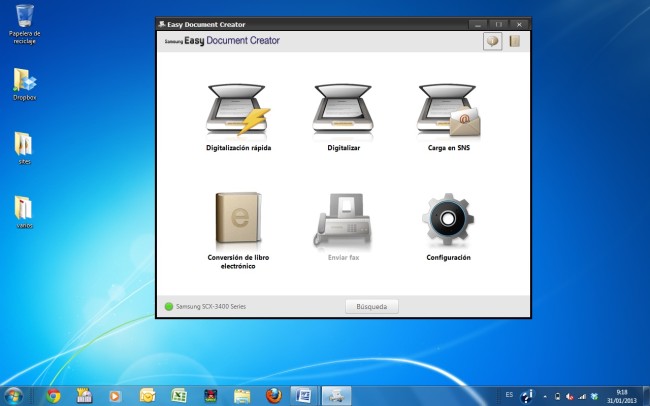
El menú principal del Easy Document Creator facilita la tarea al momento de digitalizar y utilizar nuestros documentos.
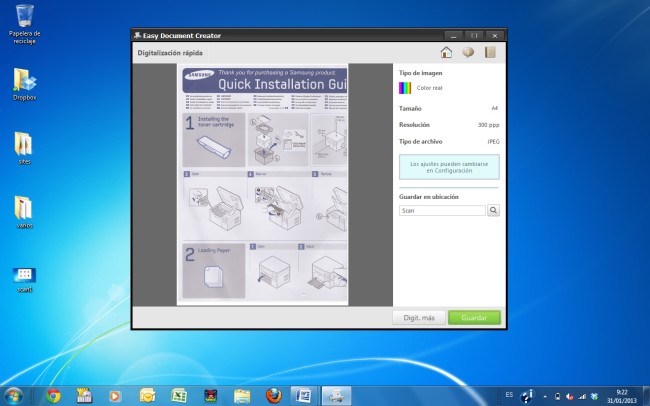
La opción Digitalización Rápida ya esta configurada con opciones estándar para acelerar el proceso obteniendo buenos resultados.
Sync Thru Web Service
Esta WEB embebida puede ser accedida desde cualquier navegador tipiando la dirección IP de nuestra impresora. Desde esta página podemos ver a distancia el estado de la impresora, las alertas, configuración y los suministros.
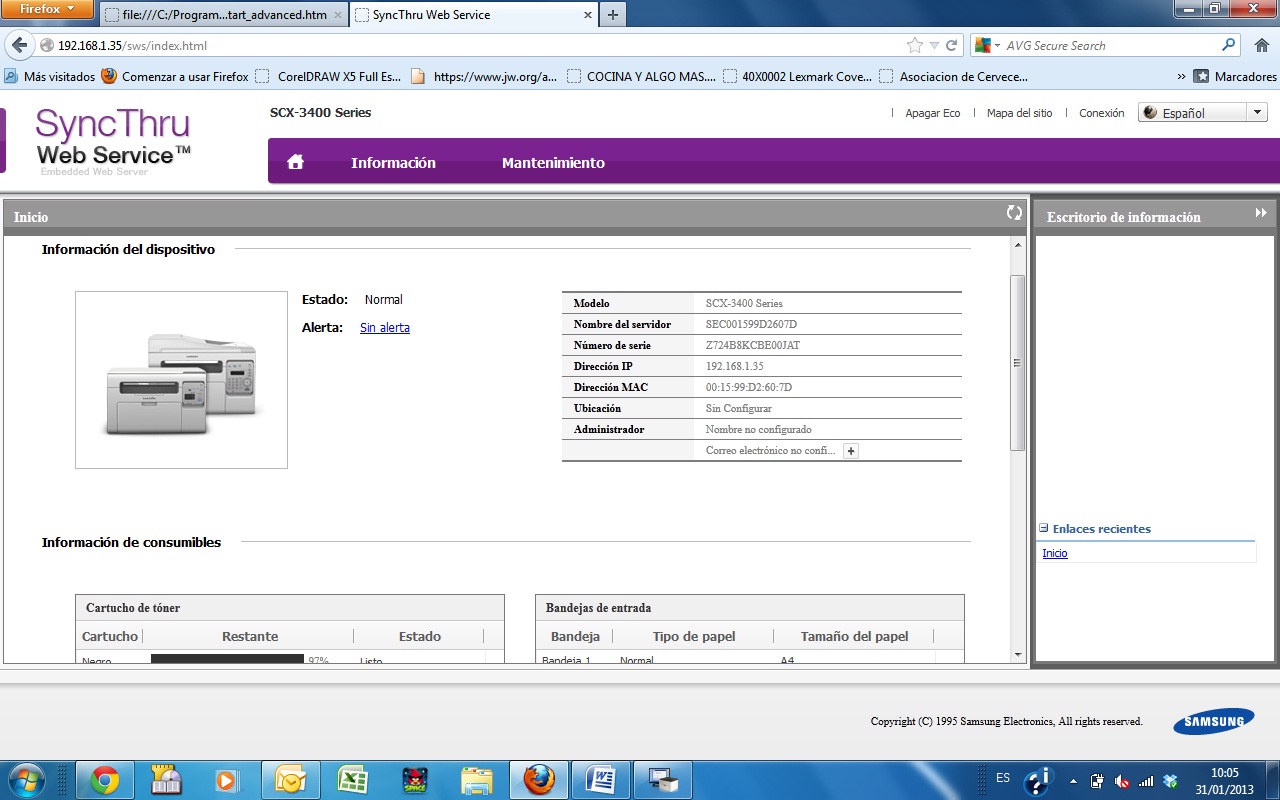
Página principal de Sync Thru Web Service. El estado de nuestra impresora informado al instante.
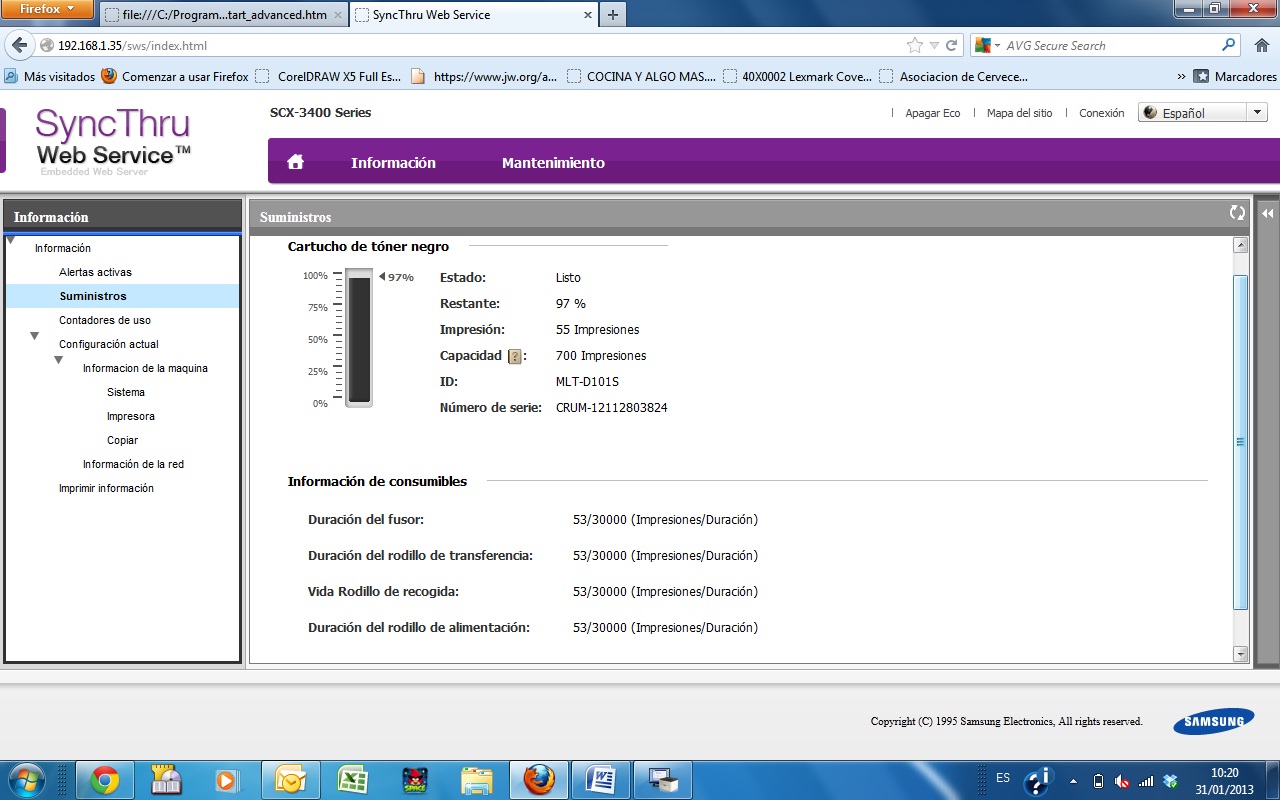
Sync Thru Web Service, nos permite monitorear incluso el estado del cartucho de toner.
Samsung Easy Print Manager
Un administrador de impresión bastante interesante. Podemos administrar todas las impresoras Samsung conectadas, modificar y chequear configuraciones y alertas. Algunos detalles interesantes:
Para utilizar el botón de Escanear a desde el panel de la impresora se debe activar la función Activación de Digitalización que esta en el Easy Print Manager, solapa Ajuste de Digitalización a PC. Si no hacemos esto, el botón solo servirá para digitalizar por USB.
En la solapa Ajuste del Dispositivo, tenemos una opción de Configuración del Equipo llamada Ajuste de Altitud. Esta configuración, permite especificar a la impresora en que altitud sobre el nivel del mar estamos, para que funcione óptimamente. Esto hace posible que una misma impresora pueda ser comercializada en distintos países, algo que otras empresas sustituyen por distintos modelos según la región. Hay componentes como los thermistores que controlan la temperatura del fusor que pueden variar su funcionamiento según las características ambientales. Para tener una idea, Buenos Aires esta situada a 20mts sobre el nivel del mar (msnm), esto corresponde al Modo 4 o Normal, Córdoba esta a 437msnm y chile a 567mts, ambos también entran dentro del Modo 4 o Normal. Solo como ejemplo, Colorado, USA, se encuentran a 2000mts, esto es Modo 2 o Alto.
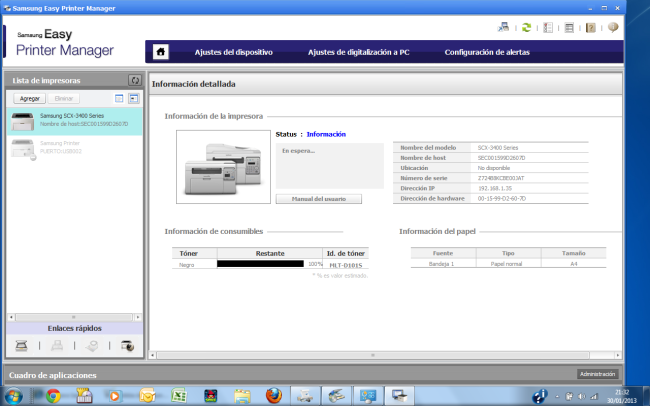
Easy Print Manager administra todas tus impresoras conectadas.
Cuadro de comparación de las impresoras con sus principales competidoras
ML-2165W
| MARCA |
HP |
BROTHER |
SAMSUNG |
| MODELO |
M1212nf |
HL-2270DW |
ML-2165W |
| VELOCIDAD |
19 ppm |
21 ppm |
20 ppm |
| RESOLUCION |
600 dpi |
2400 dpi |
1200 dpi |
| MEMORIA |
N/A |
32 MB |
32 MB |
| WIFI |
si |
si |
si |
| USB 2.0 |
si |
si |
si |
| BANDEJA DE |
150 hojas |
250 hojas |
150 hojas |
| PRECIO |
$1240 |
$1099 |
$469 |
SCX-3405W
| MARCA |
HP |
BROTHER |
SAMSUNG |
| MODELO |
M1212nf |
DCP-7055 |
SCX-3405W |
| VELOCIDAD |
19 ppm |
20 ppm |
20 ppm |
| RESOLUCION |
600 dpi |
2400 dpi |
1200 dpi |
| MEMORIA |
64 MB |
16 MB |
32 MB |
| WIFI |
no |
no |
si |
| ADF |
si |
no |
no |
| FAX |
si |
no |
no |
| USB 2.0 |
si |
si |
si |
| BANDEJA DE |
150 hojas |
250 hojas |
150 hojas |
| PRECIO |
$2200 |
$1099 |
$1299 |
Pros
- Diseño Agradable y Compacto
- Precio
- Calidad de Impresión
Contras
- Mecanismos delicados
Nos gustaría que nos comentaras, cuál es tu opinión sobre estas impresoras, y como ves que estas nuevas impresoras pueden afectar al posicionamiento de la marca Samsung frente a sus competidores.

Daniel D. Singermann

















